win7纯净版系统镜像安装步骤
xp系统已经跟大家说拜拜了,许多的盆友转向win7纯净版系统镜像安装,且win7纯净版镜像安装步骤非常简单易懂,win8与win8.1显然没有win7纯净版系统镜像那么被大众所接受。那么今天win7之家小编就根据以往的经验,为大家分享win7纯净版镜像安装过程。
重装系统win7纯净版镜像:
准备 “系统安装盘”
准备一个至少4G的优盘,里面数据提前备份好,会对优盘格式化。
下载“Windows7的原版镜像文件”,3.18GB。
下载“刻录到优盘的软件”,UltraISO9。这个软件需要注册激活,内含序列号。
安装UltraISO,注册激活,打开UltraISO,菜单“文件”下选择“打开”,刚才下载的win7 iso文件。
刻录IOS到优盘,先把优盘插入电脑,在UltraISO中,菜单“启动”下选择“写入硬盘镜像”。
选项,“硬盘驱动器”选择“你的优盘”,优盘将被格式化,提前做好备份。“写入方式”一般选择“USB-HDD+”
点击“写入”,漫长的一段时间之后,消息里最后一行“刻录成功”,关闭软件,弹出优盘。
这个Win7 系统安装盘就做好。可以用它来给其他电脑做系统。
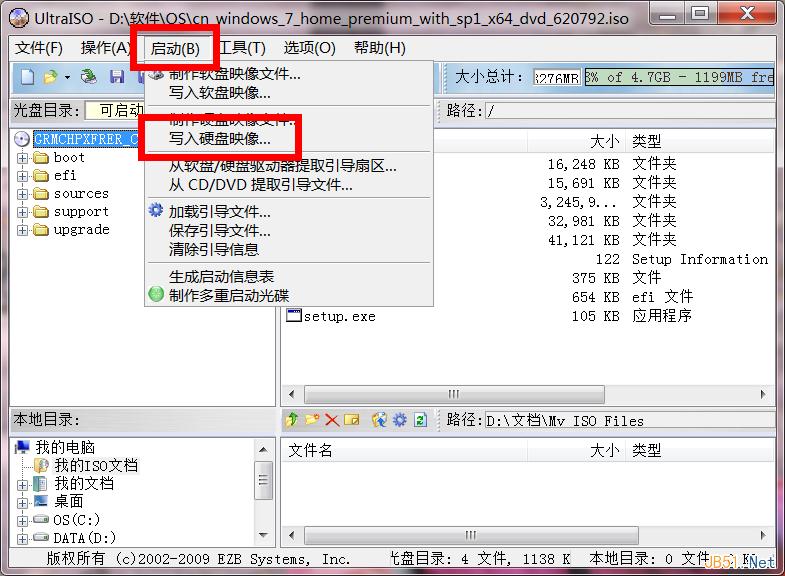
设置用USB优盘启动电脑:将第一步做好的优盘插入要做系统的电脑。笔记本、品牌台式机、比较新的攒机都支持优盘启动。
有两种设置方法:
第一,启动电脑时,按住“F12”,选择启动设备列表(每台电脑按键不相同),让优盘排名第一位(USB HDD之类的字样),确定后将会用优盘引导启动。
第二,启动电脑,进入系统BIOS,调整启动设备顺序,将优盘排名第一位,保存后,自动重启电脑,将会有优盘引导系统。
进电脑BIOS的方法,具体方法看屏幕提示或者上网查询,一般是在电脑启动页面按“F10”,有的电脑是按“Del”,有的是F1或者F2,每个电脑方法不同。
电脑用优盘引导后,根据提示,一步一步安装Win7,其中有一步是硬盘分区,建议系统安装在C盘,至少留100G空间。
中间有一步叫激活,选择以后激活,不用填写序列号。经过一段时间的安装,系统安装好后会启动到桌面。
综上所述,就是win7纯净版系统镜像安装步骤的全部内容了,win7纯净版镜像安装的过程就是那么的简单,远远没有别人描述中的那么复杂,当然win7纯净版镜像安装还可以用到U盘启动工具或者是虚拟光驱等工具,详情可以登录我们的官网观看教程!
……
下载win7系统应用使用,安卓用户请点击>>>win7系统应用
下载win7系统应用使用,IOS用户请点击>>>IOS win7系统应用
扫描二维码,直接长按扫描哦!


















